Maison >Problème commun >Comment configurer une application pour mélanger les fonds d'écran sur iPhone à l'aide des photos d'un album spécifique
Comment configurer une application pour mélanger les fonds d'écran sur iPhone à l'aide des photos d'un album spécifique
- WBOYWBOYWBOYWBOYWBOYWBOYWBOYWBOYWBOYWBOYWBOYWBOYWBavant
- 2023-11-05 11:21:071502parcourir
Dans les dernières mises à jour des fonctionnalités iOS, Apple nous a offert une tonne de personnalisation de l'écran de verrouillage, y compris la possibilité de mélanger les photos utilisées comme fonds d'écran. Dans iOS 17.1, ils sont allés encore plus loin en vous permettant de mélanger les images d'un album spécifique dans votre photothèque. Cela signifie que vous n'avez plus besoin de sélectionner manuellement des photos ou de vous en tenir aux options prédéfinies d'Apple. Voici comment procéder sur un iPhone exécutant iOS 17.1.
Comment créer un fond d'écran de lecture aléatoire de photos à l'aide d'un album photo spécifique
Voici comment personnaliser votre fond d'écran à l'aide de la fonction de lecture aléatoire de photos.
Déverrouillez votre iPhone et appuyez longuement sur l'écran de verrouillage pour modifier.
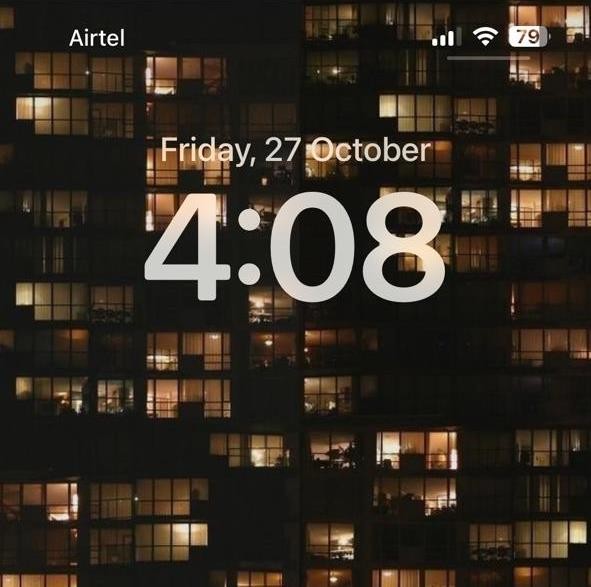
Cliquez maintenant sur l'icône + dans le coin inférieur droit .
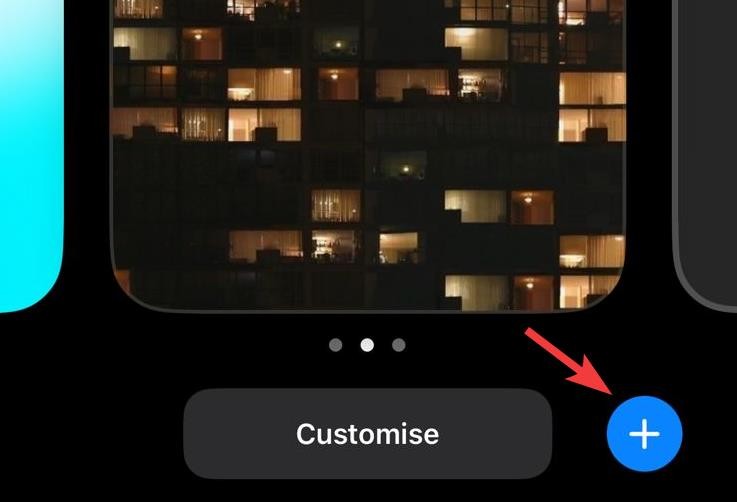
Cliquez sur la photo en haut pour mélanger .
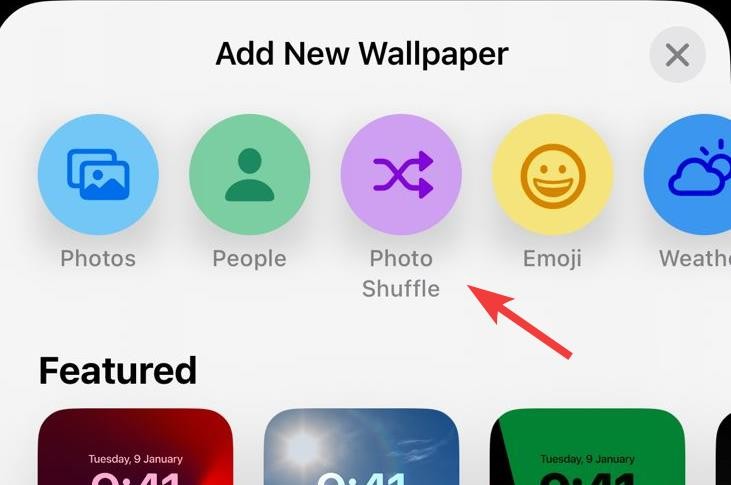
Choisissez Album.
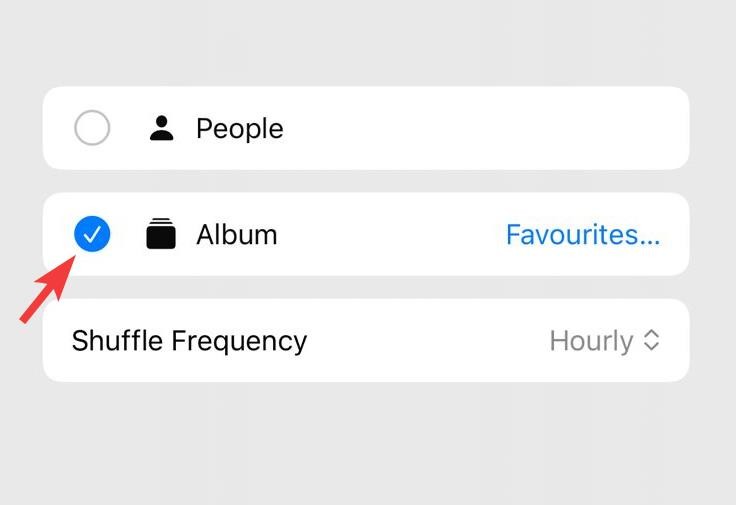
Cliquez sur Favoris pour sélectionner votre album préféré.
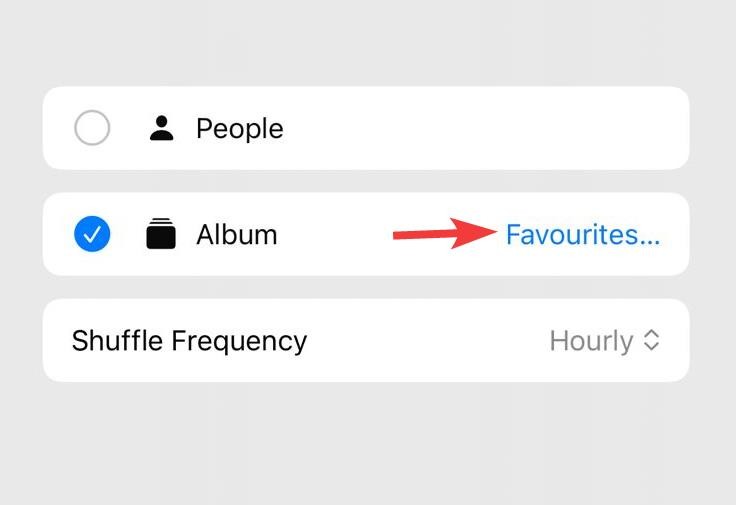
Cliquez et sélectionnez votre album préféré.
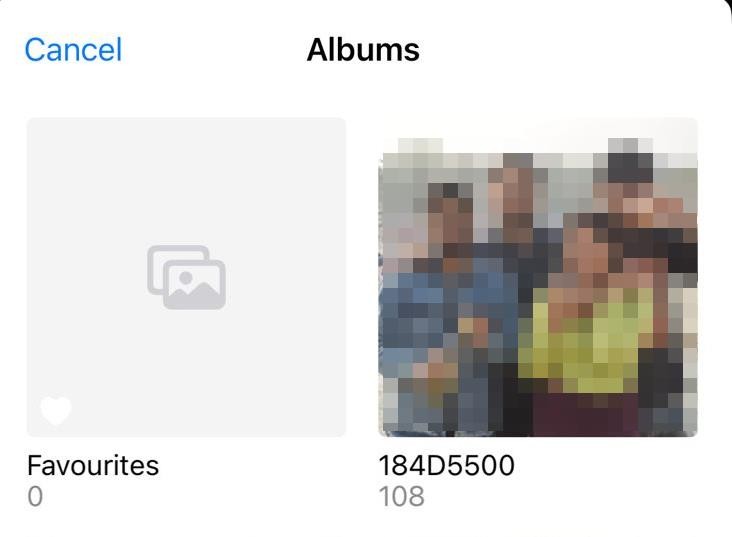
Cliquez maintenant sur Fréquence aléatoire.
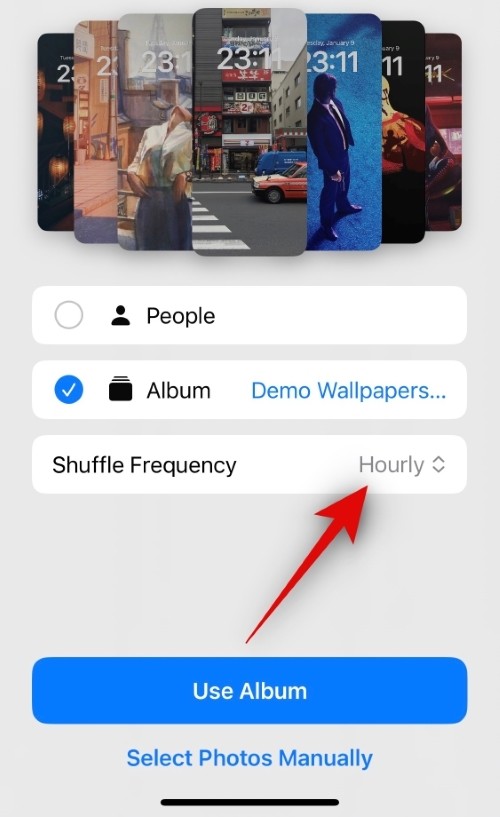
Sélectionnez votre Fréquence de lecture aléatoire préférée parmi les options ci-dessous. Cela déterminera quand et à quelle fréquence le papier peint sera mélangé.
- Heures
- Quotidiennement
- Pendant le verrouillage
- Sur le robinet
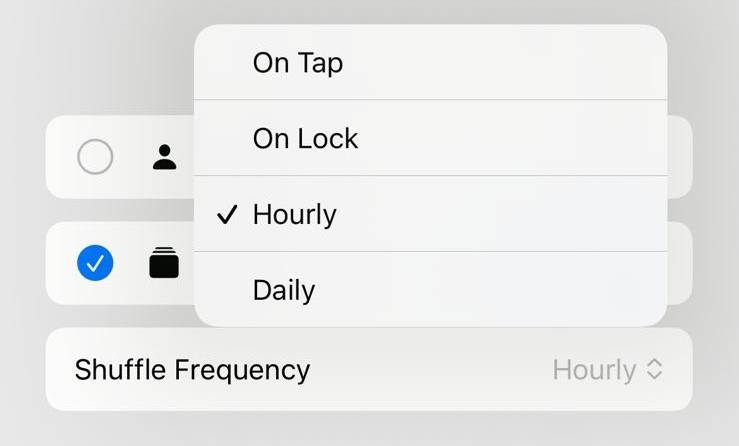
Enfin, appuyez sur Utiliser l'album photo.
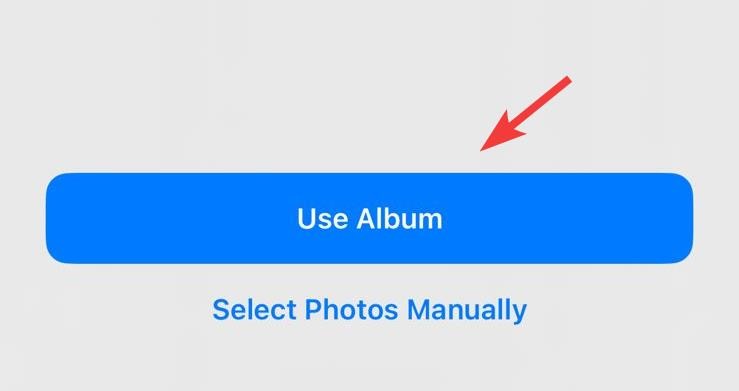
Vous verrez maintenant un aperçu de votre écran de verrouillage avec l'image du fond d'écran sélectionné appliquée. Cliquez et modifiez d'autres aspects de l'écran de verrouillage pour le personnaliser selon vos besoins, notamment les widgets, les couleurs de l'horloge, les polices, etc.
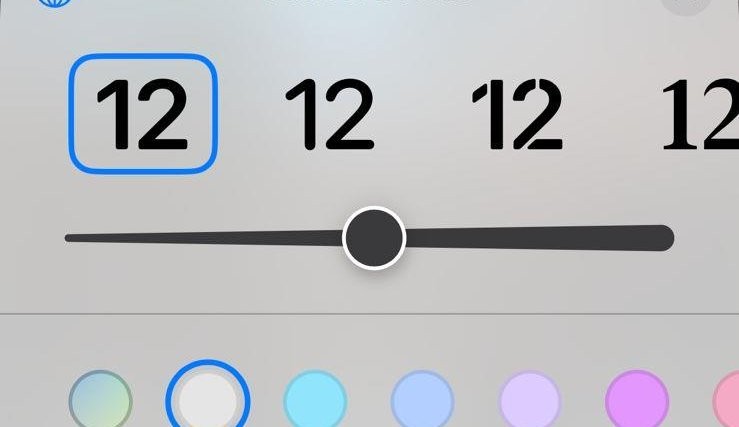
Une fois que vous êtes satisfait de votre écran de verrouillage, appuyez sur Ajouter dans le coin supérieur droit.
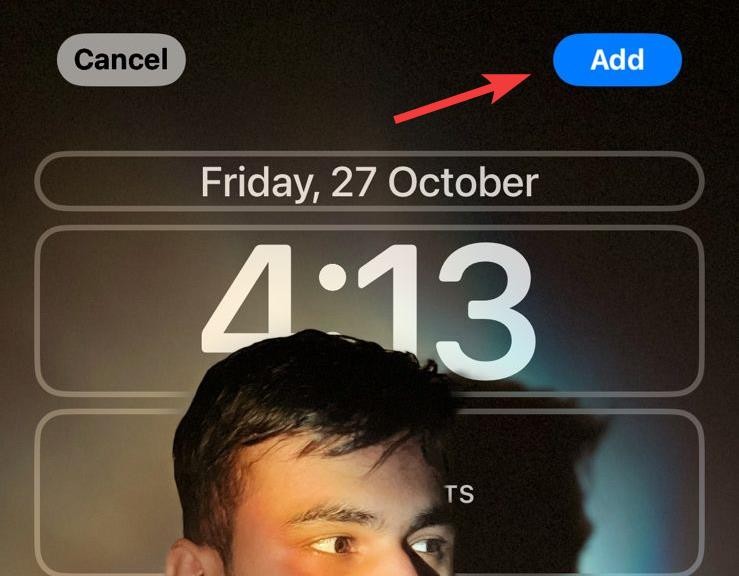
Cliquez maintenant sur Définir comme paire de fonds d'écran si vous souhaitez utiliser le même fond d'écran sur l'écran de verrouillage et l'écran d'accueil.
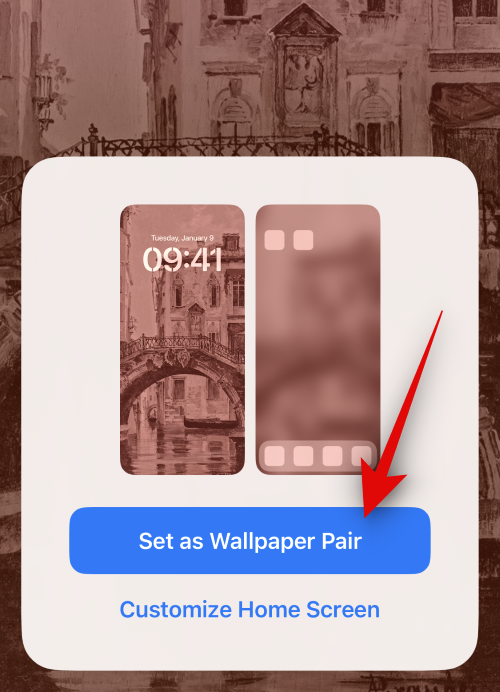
Si vous souhaitez utiliser un fond d'écran distinct pour votre écran d'accueil, veuillez cliquez plutôt sur Personnaliser l'écran d'accueil.
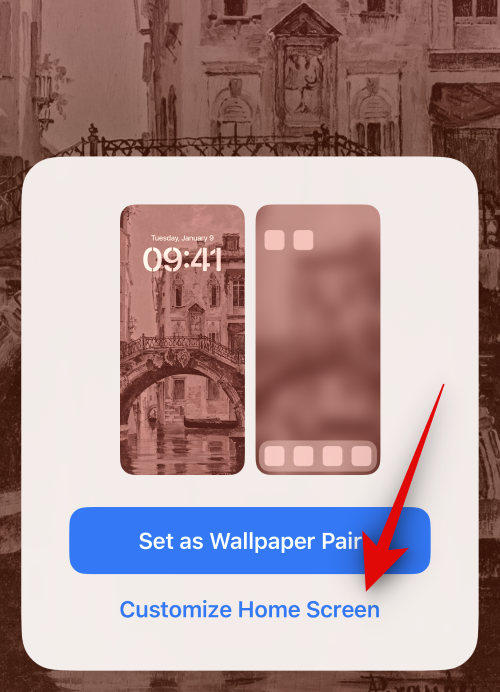
Maintenant, appuyez et utilisez les options en bas de l'écran pour sélectionner votre source de fond d'écran d'accueil préférée.
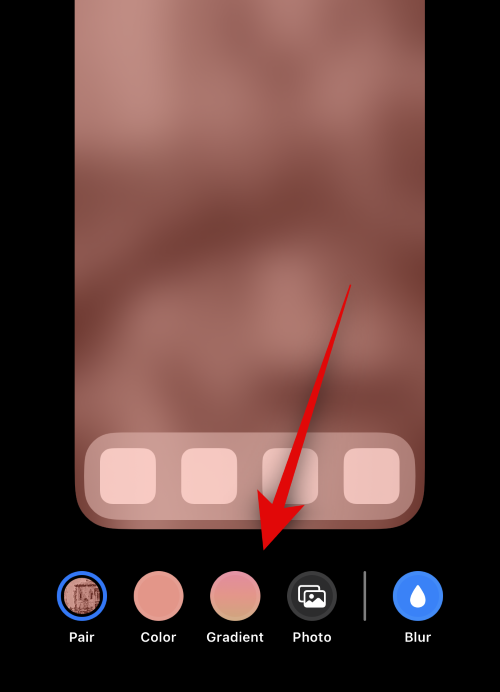
Modifiez d'autres aspects du fond d'écran de votre écran d'accueil selon vos besoins pour l'adapter à votre esthétique préférée. Cliquez maintenant sur Terminé dans le coin supérieur droit de l'écran.
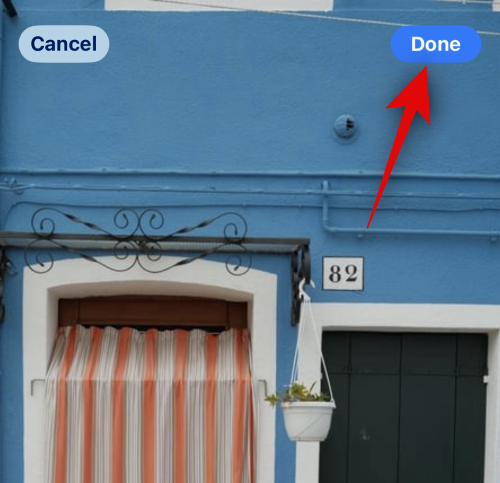
Puis-je avoir un album spécifique séparé avec Photo Shuffle sur mon écran d'accueil ?
Bien que ce soit une fonctionnalité intéressante, cela n'est malheureusement pas possible. Vous ne pouvez pas utiliser un autre album spécifique sur votre écran d'accueil, sauf si vous choisissez d'utiliser les mêmes fonds d'écran et la même lecture aléatoire de photos que votre écran de verrouillage. Vous pouvez utiliser des fonds d'écran de couleur, de dégradé ou de photos individuelles sur votre écran d'accueil uniquement après avoir défini Photo Shuffle comme fond d'écran de verrouillage. Il en va de même pour toutes les autres options par défaut fournies par iOS, ainsi que pour tous les fonds d'écran d'origine.
Comment changer l'album d'un fond d'écran Photo Shuffle existant
Si vous souhaitez modifier l'album affiché sur votre fond d'écran Photo Shuffle, veuillez suivre les étapes ci-dessous.
Déverrouillez votre iPhone, puis appuyez longuement sur l'écran de verrouillage.
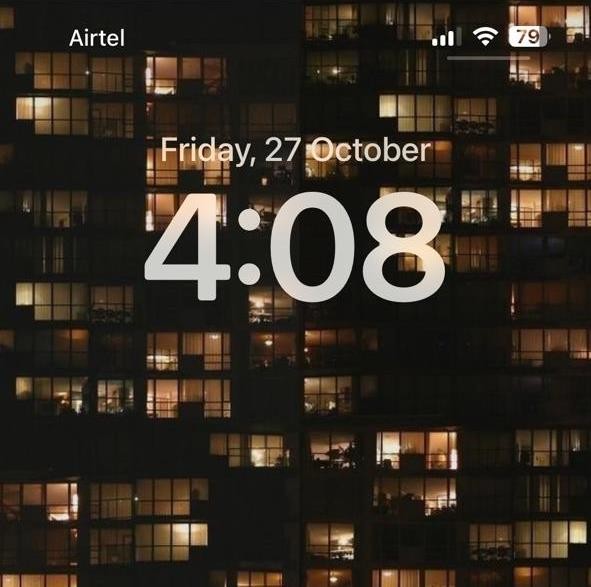
Faites glisser votre doigt pour trouver le fond d'écran Photo Shuffle actuel et appuyez sur Personnaliser en dessous.
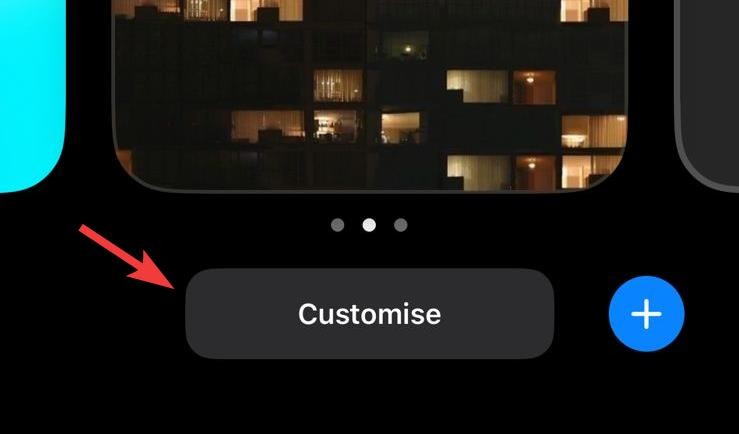
Écran de verrouillage.
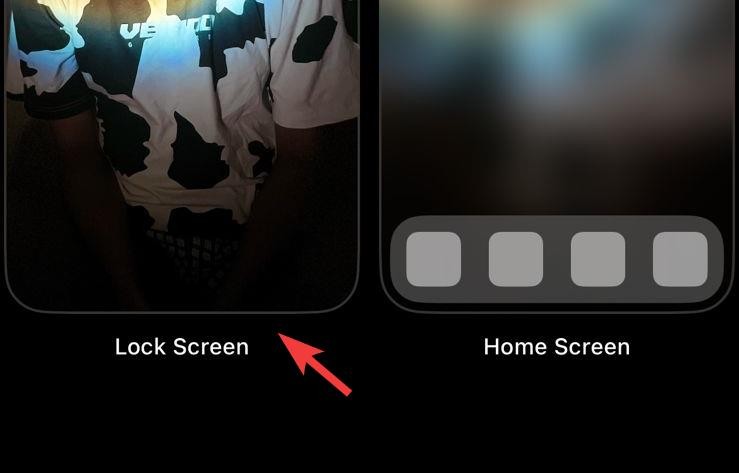
Album dans le coin inférieur gauche de l'écran.
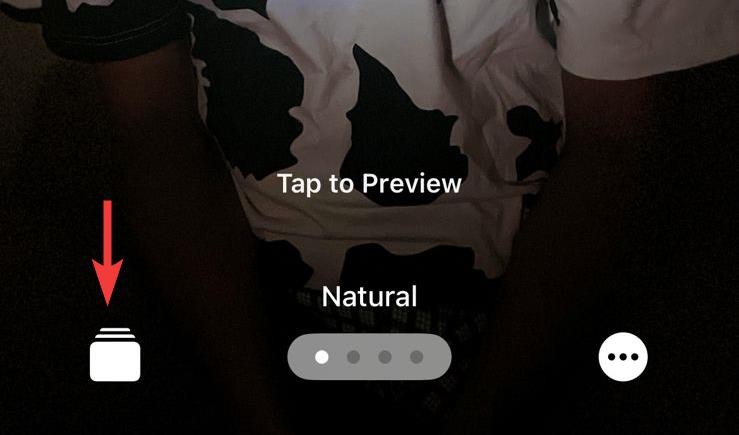
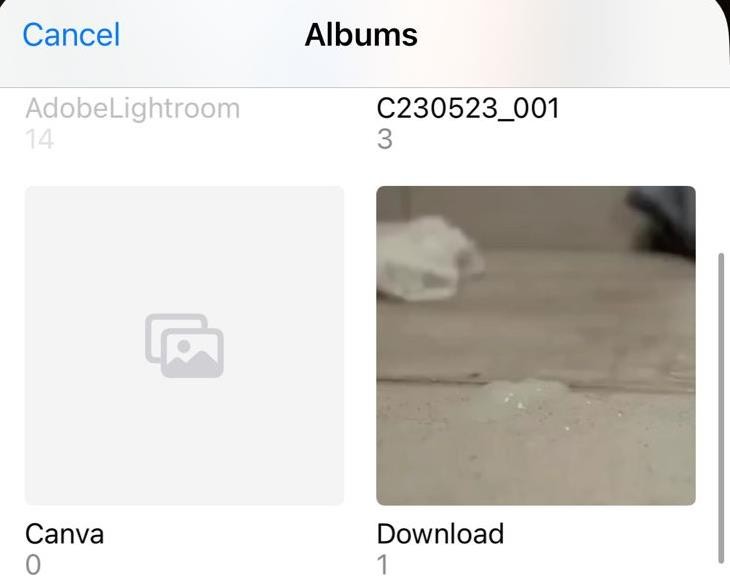
Terminé.
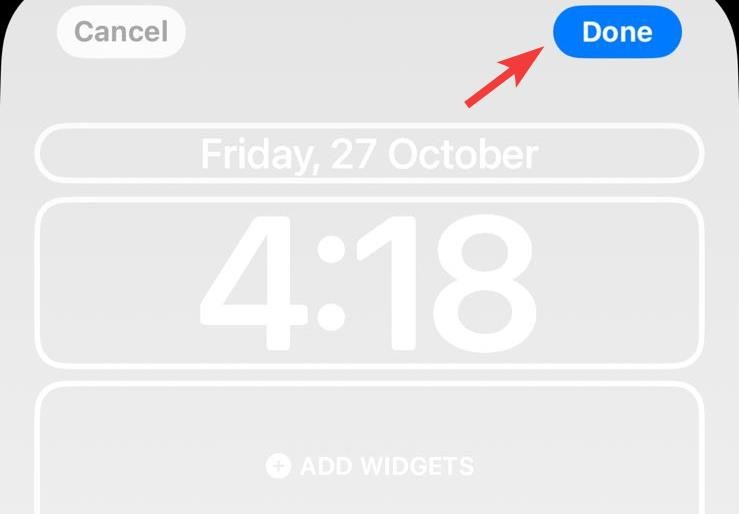
Ce qui précède est le contenu détaillé de. pour plus d'informations, suivez d'autres articles connexes sur le site Web de PHP en chinois!
Articles Liés
Voir plus- Comment réduire la taille globale de l'écran d'ordinateur lorsqu'il est agrandi ?
- Comment définir différents fonds d'écran sur deux moniteurs sous Windows
- Le fond d'écran Win11 ne peut pas être modifié, comment le résoudre ?
- Où enregistrer le fond d'écran de l'écran de verrouillage Win10 Introduction détaillée à l'endroit où enregistrer le fond d'écran de l'écran de verrouillage Win10

